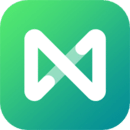手机MindMaster新建文件夹的方法
2024-07-23 15:50作者:91下载站
MindMaster中制作思维导图是非常便捷的,这款软件中提供的思维导图模板有多种,并且可以导入本地导图文件进行编辑,在MindMaster中,我们可以创建一个新建的文件夹用来保存思维导图内容,更好的管理我们平时创建的导图文件,你可以新建一个关于学习、个人、工作等相关文件夹,那么我们制作的导图涉及到工作、个人以及学习等方面的内容时,将其保存到对应的文件夹中,那么我们平时需要修改或者查找导图的时候,就可以知道导图放置的文件夹位置,下方是关于如何使用手机版MindMaster新建文件夹的具体操作方法,如果你需要的情况下可以看看方法教程,希望小编的方法教程对大家有所帮助。
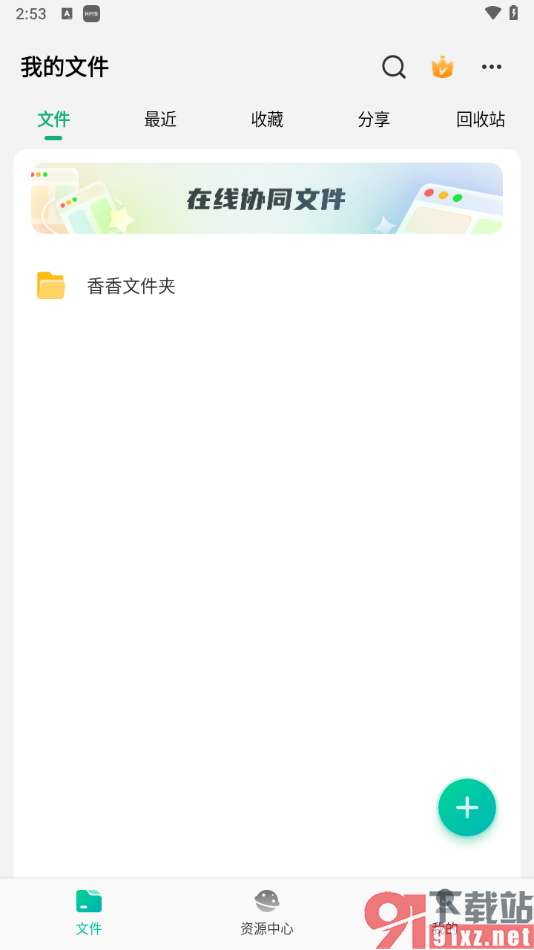
方法步骤
1.将我们手机上的MindMaster点击打开,在打开的页面右上角的位置将【…】图标按钮点击打开。
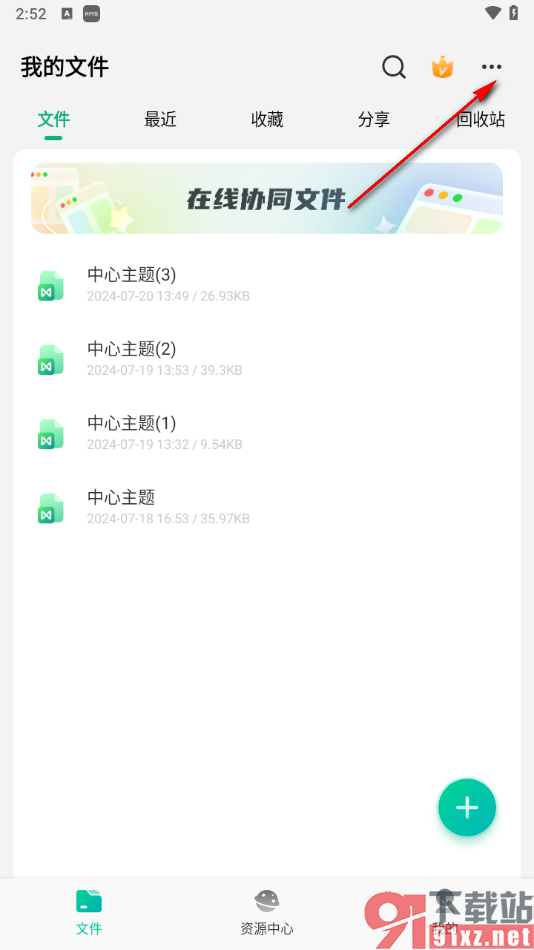
2.这时候,在打开的图标按钮的下方即可查看到一个【新建文件夹】的选项,将其点击打开就可以了,如图所示。
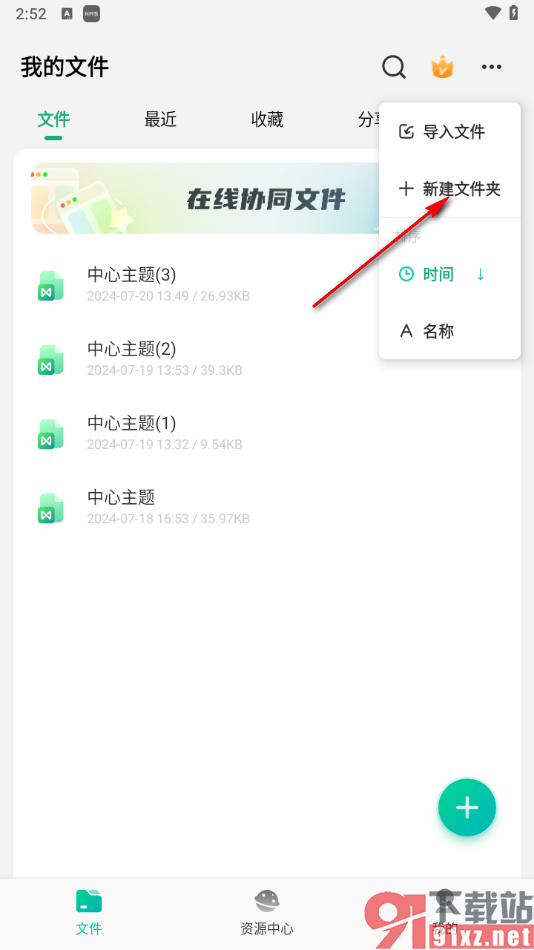
3.在弹出的页面上,我们需要输入一个自己觉得很不错的文件名字,之后点击【确认】按钮就可以完成文件夹的新建了。
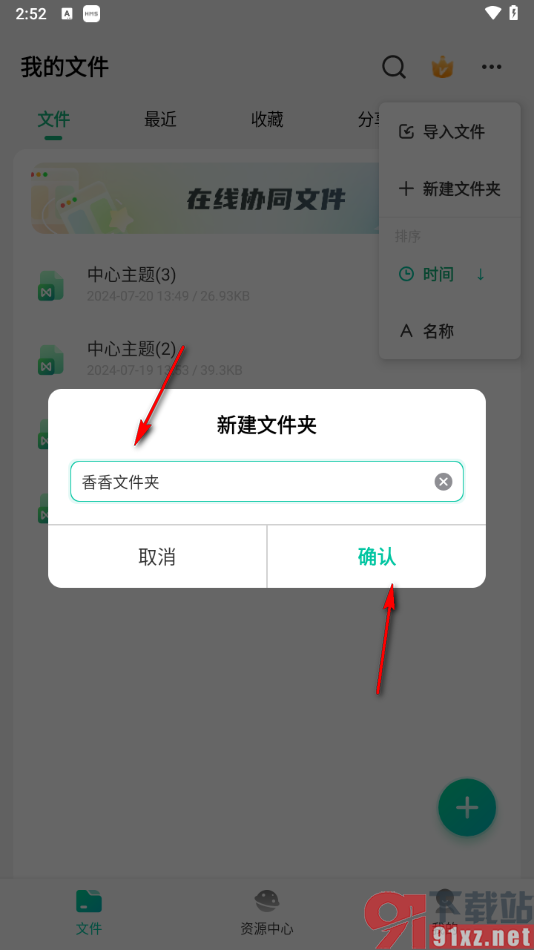
4.随后,我们在当前页面上,将其中的思维导图长按一下,将需要移动的导图文件选中,然后将底部的【移动到】按钮点击一下。
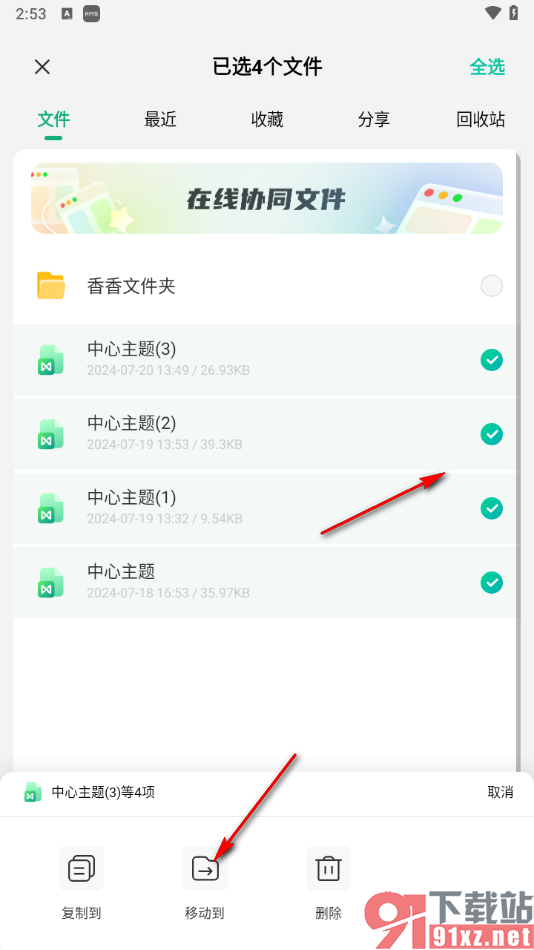
5.之后在打开的窗口中,我们就可以在打开的页面上选择刚刚新建的文件夹,然后选择底部的【放到当前位置】按钮即可。
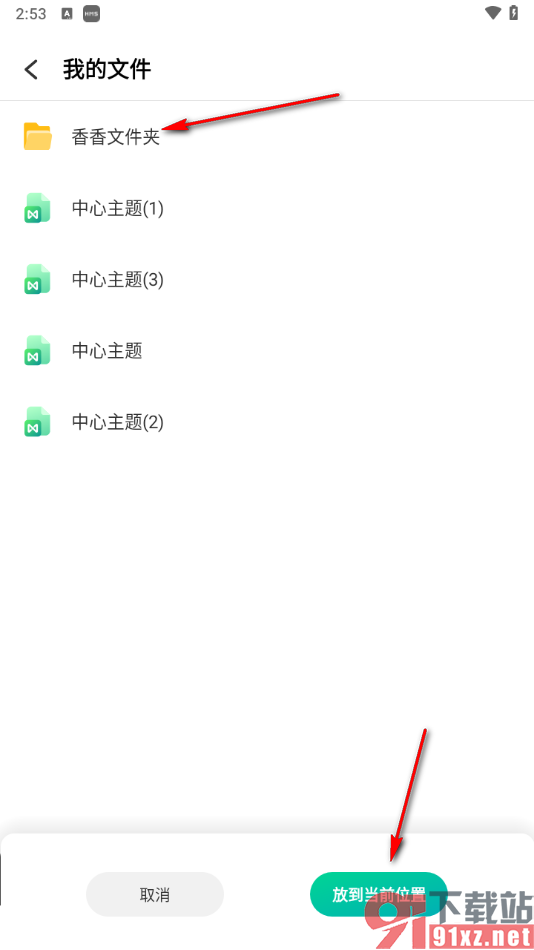
以上就是关于如何使用手机版MindMaster新建文件夹的具体操作方法,我们可以在MindMaster中新建一个有用的文件夹,并且你可以将平时新建的一些内容移动到文件夹中进行管理,且操作的教程也十分的简单,感兴趣的话可以操作试试哦。